GIGABYTE GA-78LMT-S2P User Guide
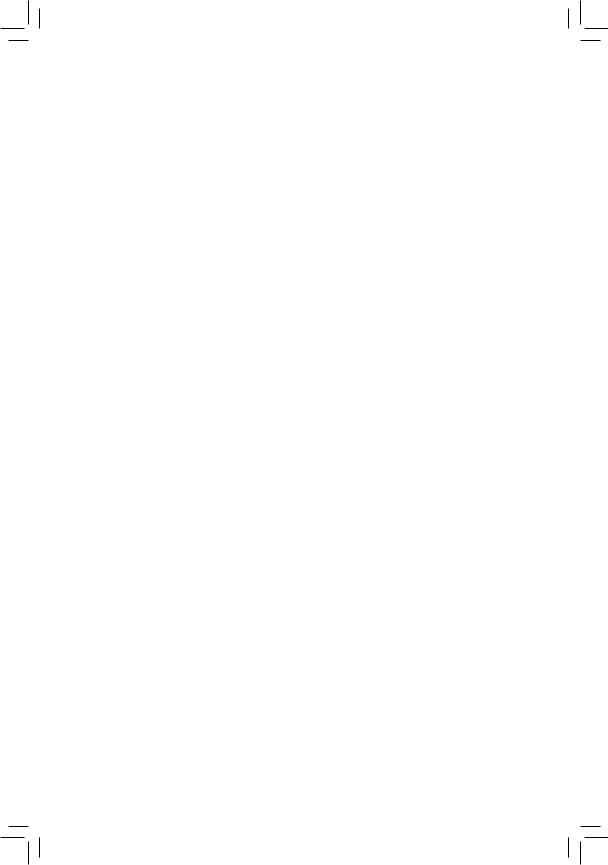
GA-78LMT-S2P
Manual do Usuário
Rev. 5001 12MB-78LMT2P-5001R
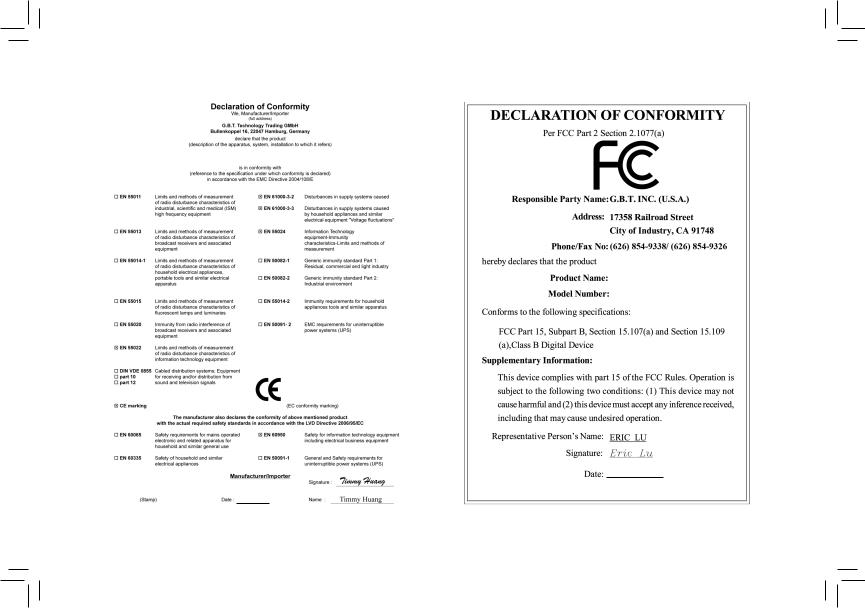
Motherboare
GA-78LMT-S2P
Motherboard
GA-78LMT-S2P
Jan. 20, 2012
Jan. 20, 2012
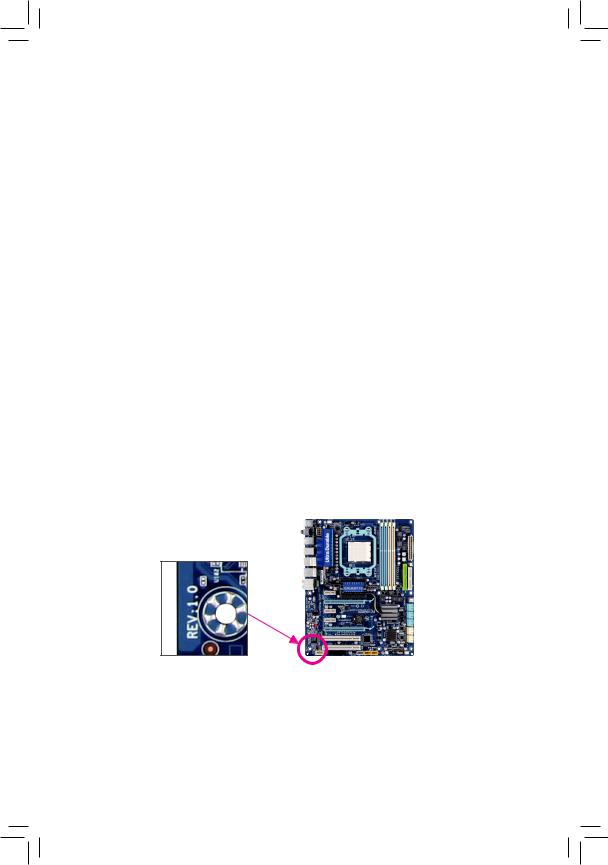
Direitos Autorais
© 2012 GIGA-BYTE TECHNOLOGY CO., Todos os direitos reservados.
As marcas registradas mencionadas neste manual são legalmente registradas por seus respectivos proprietários.
Aviso legal
As informações neste manual são protegidas por leis de direitos autorais e são de propriedade da GIGABYTE.
AGIGABYTE poderá realizar alterações às especificações e atributos deste manual sem aviso prévio. Nenhuma parte deste manual pode ser reproduzida, copiada, traduzida ou publicada de qualquer forma ou através de quaisquer meios sem permissão prévia por escrito da GIGABYTE.
Para auxílio no uso deste produto, leia o Manual do Usuário com atenção.
Para informações relacionadas ao produto, acesso o nosso site: http:// br.gigabyte.com
Identificando a revisão de sua placa-mãe
O número da revisão em sua placa-mãe tem essa aparência: "REV: X.X." Por exemplo, "REV:
1.0" significa que a revisão da placa-mãe é 1.0. Verifique a revisão de sua placa-mãe antes de atualizar o BIOS e os drivers da placa-mãe, ou quando procurar informações técnicas.
Exemplo:

Sumário
Layout da placa mãe GA-78LMT-S2P............................................................................. |
5 |
|
Diagama de Blocos da placa mãe GA-78LMT-S2P......................................................... |
6 |
|
Capítulo 1 Instalação do Hardware.................................................................................. |
7 |
|
1-1 |
Precauções para Instalação............................................................................. |
7 |
1-2 |
Especificações do Produto............................................................................... |
8 |
1-3 |
Instalação da CPU.......................................................................................... |
10 |
1-4 |
Instalação da Memória................................................................................... |
11 |
1-5 |
Instalando uma placa de expansão................................................................ |
11 |
1-6 |
Conectores Painel Traseiro............................................................................ |
12 |
1-7 |
Conectores Internos....................................................................................... |
13 |
Capítulo 2 Configuração BIOS....................................................................................... |
20 |
|
2-1 |
Tela de Inicialização........................................................................................ |
20 |
2-2 |
O Menu principal............................................................................................. |
21 |
2-3 |
MB Intelligent Tweaker(M.I.T.)........................................................................ |
22 |
2-4 |
Standard CMOS Features.............................................................................. |
26 |
2-5 |
Advanced BIOS Features............................................................................... |
27 |
2-6 |
Integrated Peripherals.................................................................................... |
29 |
2-7 |
Power Management Setup............................................................................. |
31 |
2-8 |
PnP/PCI Configurations.................................................................................. |
33 |
2-9 |
PC Health Status............................................................................................ |
33 |
2-10 |
Load Fail-Safe Defaults.................................................................................. |
34 |
2-11 |
Load Optimized Defaults................................................................................ |
35 |
2-12 |
Set Supervisor/User Password....................................................................... |
35 |
2-13 |
Save & Exit Setup........................................................................................... |
36 |
2-14 |
Exit Without Saving......................................................................................... |
36 |
Capítulo 3 Instalação de drivers..................................................................................... |
37 |
|
Capítulo 4 Apêndice....................................................................................................... |
37 |
|
Configuração de disco(s) rígido(s) SATA................................................................... |
37 |
|
Declarações regulamentares..................................................................................... |
40 |
|
Termos de Garantia................................................................................................... |
41 |
|
- 4 -

Layout da placa mãe GA-78LMT-S2P
KB_MS |
|
|
ATX_12V |
VGA |
|
DVI |
|
R_USB |
S2P |
USB_LAN |
78LMT- |
|
|
ÁUDIO |
GA- |


 F_AUDIO
F_AUDIO
Atheros / Realtek
GbE LAN
PCIEX16
iTE
IT8720/
IT8728 PCIEX1
CODEC PCI
M_BIOS B_BIOS
CLR_CMOS
CPU_FAN 


AM3+
ATX
|
AMD 760G |
|
|
|
1 |
2 |
F_PANEL |
|
DDR3 |
DDR3 |
|
|
AMD SB710 |
|
|
BAT |
|
|
|
|
|
|
SATA2 |
|
2 |
5 |
|
|
1 |
4 |
|
|
0 |
3 |
|
COM |
F_USB2 F_USB1 |
|
|
|
SYS_FAN |
|
|
Conteúdo da embalagem
Placa mãe GA-78LMT-S2P |
|
Disco de drivers da placa-mãe |
Dois cabos SATA |
Manual do Usuário |
Espelho do Painel Traseiro |
*O conteúdo da caixa acima é apenas para referência. Os itens reais dependerão do pacote de produto que obtiver.
-5 -
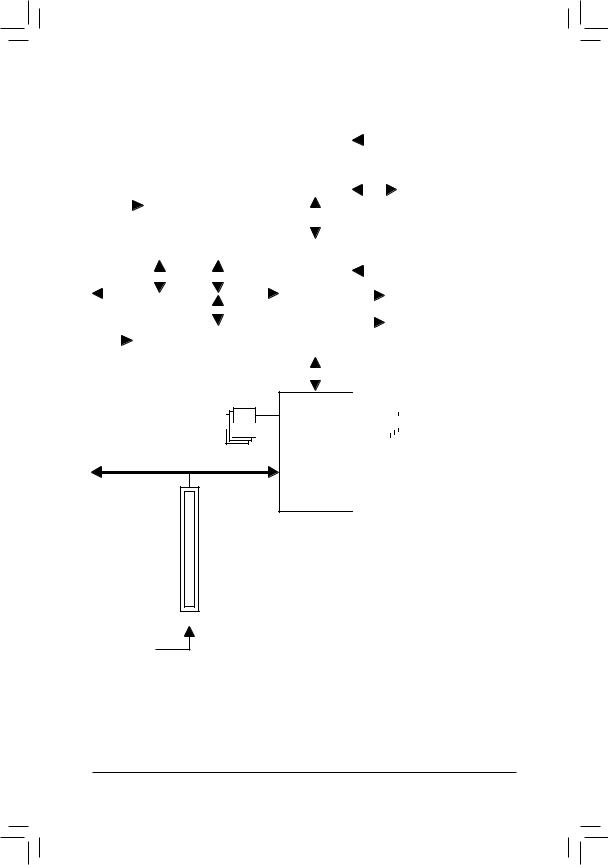
Diagama de Blocos da placa mãe GA-78LMT-S2P
|
|
1 PCI Express x16 |
|
|
|
CPU CLK+/- (200 MHz) |
|
|||||||||||||||||||||||||
|
|
AM3+/AM3 CPU |
||||||||||||||||||||||||||||||
|
|
|
|
DDR3 1333+ (O.C.)/1066/800 MHz |
||||||||||||||||||||||||||||
|
|
|
|
|
|
|
|
|
|
|
|
|
|
|
|
|
|
|
|
|
|
|||||||||||
|
|
|
|
|
|
|
|
|
|
|
|
|
|
|
|
|
|
|
|
|
|
|||||||||||
|
|
|
|
|
|
|
|
|
|
|
|
LAN |
|
|
|
|
|
|
|
Dual Channel Memory |
|
|||||||||||
|
|
|
|
|
|
|
|
|
|
|
|
|
|
|
|
|
|
|
||||||||||||||
|
|
|
|
|
|
|
|
|
|
|
|
|
|
|
|
|
|
|
|
|
|
|
|
|
||||||||
|
|
|
|
|
|
|
|
|
|
|
|
|
|
|
|
|
|
|
|
|
|
|
|
|
||||||||
|
|
|
|
|
|
|
|
|
|
|
|
|
|
|
|
|
|
|
|
|
|
|
||||||||||
PCIe CLK |
|
|
|
|
|
|
|
|
|
|
|
|
|
|
|
|
|
HyperTransport 3.0 |
||||||||||||||
|
|
|
|
|
|
|
RJ45 |
|
|
|
|
|||||||||||||||||||||
(100 MHz) |
|
|
|
|
|
|
|
|
|
|
||||||||||||||||||||||
|
|
|
|
|
|
|
|
|
|
Atheros / Realtek |
|
|
|
|
|
|
|
|
|
|
|
|
|
|
||||||||
|
|
|
|
|
|
|
|
|
|
|
|
|
|
|
|
|
|
|
|
|
|
|
||||||||||
|
|
|
|
|
|
|
|
|
|
GbE LAN |
|
|
|
|
GFX CLK (100 MHz) |
|||||||||||||||||
|
|
|
|
|
|
|
|
|
|
|
|
|
|
|
|
|
|
|
|
|
|
|
||||||||||
|
|
|
|
|
|
|
|
x16 |
|
|
|
|
|
x1 |
|
|
|
|||||||||||||||
|
|
|
|
|
|
|
|
|
|
|
|
|
|
|
|
|
|
|
|
|
|
|
|
|
|
|||||||
|
|
|
|
|
|
|
|
|
|
|
|
|
|
|
|
|
|
|
|
|
|
|
|
|
|
|
|
|||||
|
|
|
|
|
|
|
|
|
|
|
|
|
|
|
|
|
|
|
|
AMD 760G |
|
|
|
|
|
D-Sub |
|
|||||
|
|
|
PCI Express |
|
|
|
|
x1 |
|
|
|
|
|
|||||||||||||||||||
|
|
|
|
|
|
|
|
|
|
|
|
|
|
|
|
|
|
|
|
|
|
|
|
|
|
|
||||||
|
|
|
|
|
|
|
|
|
|
|
|
|
|
|
|
|
|
|
|
|
|
|
|
|
|
|
DVI-D |
|
||||
|
|
|
|
|
|
|
|
|
|
|
|
|
|
|
|
|
|
|
|
|
|
|
|
|
|
|
||||||
|
|
|
|
|
|
|
|
|
|
|
|
|
|
|
|
|
|
|
|
|
|
|
|
|
|
|
|
|
|
|
|
|
PCIe CLK |
|
|
|
|
|
|
|
|
|
|
|
|
|
|
|
|
|
|
|
|
|
|
|
|||||||||
(100 MHz) |
|
|
|
|
|
|
|
|
|
|
|
|
|
|
|
|
|
|
|
|
|
|
|
|||||||||
|
|
|
|
|
|
|
|
|
|
|
|
|
|
|
|
|
|
|
|
|
|
|
||||||||||
|
|
|
|
|
|
|
|
|
|
1 PCI Express x1 |
|
|
|
|
|
|
|
|
|
|
|
|
|
|||||||||
|
|
|
|
|
|
|
|
|
|
|
|
|
|
|
|
|
|
|
|
|
|
|
|
|
|
|
|
|
|
|
|
|
6 SATA 3Gb/s 



PCI Bus
1 PCI
PCI CLK
(33 MHz)
AMD SB710 |
|
|
|
|
|
|
|
|
8 USB 2.0/1.1 |
||||||||||||
|
|
|
|
|
|
|
|
|
|
|
|
|
|
|
|
|
|||||
|
|
|
|
|
|
|
|
|
|
|
|
|
|
|
|
|
|||||
|
|
|
|
|
|
|
|
|
|
|
|
|
|
|
|
|
|||||
|
|
|
|
|
|
|
|
|
|
|
|
|
|
|
|
|
|||||
|
|
|
|
|
|
|
|
|
|
|
|
|
|
|
|
|
|||||
|
|
|
Dual BIOS |
|
|
|
|
|
|
|
|||||||||||
|
|
|
|
|
|
|
|
|
|
|
|
|
|
|
|
|
|
|
|
|
|
|
|
|
|
|
LPC |
|
|
|
|
|
|
|
|
|
|
|
|
|
|||
|
|
|
|
|
|
iTE |
|
|
|
|
Porta COM |
|
|
||||||||
|
|
|
|
|
Ônibus |
|
|
|
|
|
|
|
|||||||||
|
|
|
|
|
|
|
|
|
IT8720/ |
|
|
|
|
|
|
|
|
||||
CODEC |
|
|
|
|
|
IT8728 |
|
|
|
|
|
|
|
|
|||||||
|
|
|
|
|
|
|
|
|
|
|
|
|
|
|
|
|
|
||||
|
|
|
|
|
|
|
|
|
|
|
|
|
PS/2 KB/Mouse |
||||||||
|
|
|
|
|
|
|
|
|
|
|
|
|
|||||||||
|
|
|
|
|
|
|
|
|
|
|
|
|
|
|
|
|
|
||||
|
|
|
|
|
|
|
|
|
|
|
|
|
|
|
|
|
|
|
|
|
|
|
|
|
|
|
|
|
|
|
|
|
|
|
|
|
|
|
|
|
|
|
|
Center/Subwoofer Speaker Out Line Out (Front Speaker Out) Line In (rear Speaker Out) |
|
|
|
|
|
|
|
|
|
|
|
|
|
|
|
|
|
||||
- 6 -

Capítulo 1 Instalação do Hardware
1-1 Precauções para Instalação
A placa mãe contém uma grande quantidade de circuitos eletrônicos e componentes delicados que podem ser danificados por uma descarga eletrostática (ESD). Antes da instalação leia atentamente o manual do usuário e siga esses procedimentos:
•• Antes da instalação, verifique se o gabinete é adequado para a placa-mãe.
•• Antes da instalação, não remova nem viole o adesivo com o número de série da placa mãe ou o adesivo da garantia provida pelo seu fornecedor. Tais adesivos são requeridos para a validação da garantia.
•• Sempre desligue a energia AC desconectando o cabo de energia da tomada antes de instalar, remover a placa mãe ou outros componentes de hardware.
•• Ao conectar componentes de hardware nos conectores internos da placa mãe certifique-se que estejam conectados firmemente e de maneira segura.
•• Ao manusear a placa mãe evite tocar nos condutores de metal ou conectores.
•• É aconselhável usar uma pulseira de descarga eletrostática (ESD) ao manusear componentes eletrônicos tais como a placa mãe, CPU ou memória. Caso não possua pulseira anti-estática, mantenha as mãos secas e toque um objeto de metal primeiramente para eliminar a eletricidade estática.
•• Antes da instalação dos componentes eletrônicos, coloque-os sobre um tapete antiestático ou em um local protegido de eletricidade estática.
•• Antes de desconectar o cabo de energia da placa mãe, verifique se a energia está desligada.
•• Antes de ligar a energia, verifique se a voltagem da fonte de alimentação está de acordo com o padrão local de voltagem.
•• Antes de utilizar o produto, verifique se todos os cabos e conectores de energia do seus componentes de hardware estão conectados.
•• Para evitar danos à placa mãe, não permita que parafusos entrem em contato com os circuitos da placa mãe ou seus componentes.
•• Certifique-se de não deixar para trás parafusos ou componentes de metal colocados na placa mãe ou dentro da gabinete do computador.
•• Não coloque o computador em uma superfície desigual.
•• Não coloque o computador em ambiente com alta temperatura.
•• Ligar a energia do computador durante o processo de instalação pode resultar em danos aos componentes do sistema assim como risco físico ao usuário.
•• Se você não estiver certo de qualquer etapa do processo de instalação ou encontrar problemas relacionados ao uso do produto, consulte um técnico especializado.
- 7 -
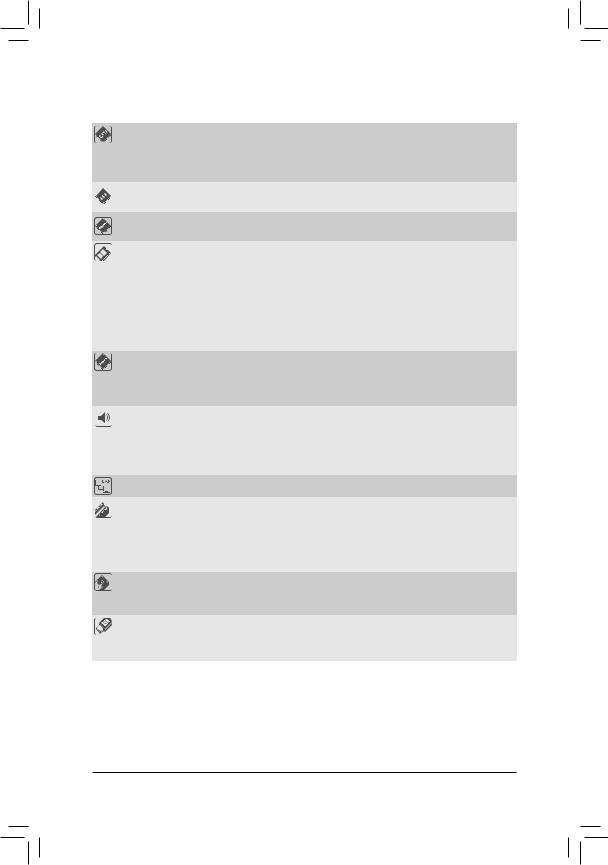
1-2 |
Especificações do Produto |
|||
|
|
|
|
|
|
CPU |
|
Soquete AM3: |
|
|
|
|
- |
Processador AMD AM3+ |
|
|
|
- Processador AMD AM3 Phenom™ II/processador AMD Athlon™ II |
|
|
|
|
(Vá ao website da GIGABYTE para a lista recente de CPUs suportadas.) |
|
|
Barramento de |
|
4400 MT/s |
|
|
Hipertransporte |
|||
|
Chipset |
Ponte Norte: AMD 760G |
||
|
Ponte Sul: AMD SB710 |
|||
|
|
|||
|
Memória |
2 soquetes x 1,5V DDR3 DIMM suportando até 8 GB de memória de sistema |
||
|
|
|
|
* Devido às limitações do sistema operacional Windows de 32 bits, quando uma |
|
|
|
|
memória física de mais de 4 Gb estiver instalada, a capacidade da memória exibida |
|
|
|
|
será inferior a 4 Gb. |
|
|
Arquitetura de memória com Dual Channel |
||
|
|
Suporte para módulos de memória DDR3 1333+ (O.C.)/1066/800 MHz |
||
|
|
|
(VáaowebsitedaGIGABYTEparaalistademódulosevelocidadesdememórias |
|
|
|
|
suportadas.) |
|
|
Gráficos |
|
Ponte Norte: |
|
|
Integrados |
|
- |
1 porta D-Sub |
|
|
- |
1 porta DVI-D, suporta uma resolução máxima de 1920x1200 |
|
|
|
* A porta DVI-D port não suporta conexão D-Sub por adaptador. |
Áudio |
|
Codec Realtek/VIA HD |
|
|
|
Áudio de Alta Definição |
|
|
|
Configuração de áudio de 2/4/5.1/7.1 canais |
|
|
|
|
* Para configurar áudio de 7.1 canais, você deve usar um módulo de áudio de painel |
|
|
|
frontal HD e habilitar o recurso de áudio multi-canal pelo driver de áudio. |
LAN |
|
1 x chip Atheros/Realtek GbE LAN (10/100/1000 Mbit) |
|
|
|
|
|
Slots de |
|
1 slot para PCI Express x16, execução a x16 |
|
Expansão |
|
1 slot para PCI Express x1 |
|
|
|
(Todos os slots PCI Express estão em conformidade |
|
|
|
com PCI Express 2.0 padrão) |
|
|
|
1 slot PCI |
|
Interface de |
|
Ponte Sul: |
|
Armazenamento |
|
- |
6 conectores SATA 3Gb/s que aceitam até 6 dispositivos SATA 3Gb/s |
|
|
- |
Suporte para SATA RAID 0, RAID 1, RAID 10 e JBOD |
USB |
|
Ponte Sul: |
|
|
|
- |
Até 8 USB 2.0/1.1 portas (4 no painel traseiro, 4 via cabo plugado aos |
|
|
|
conectores internos USB) |
- 8 -
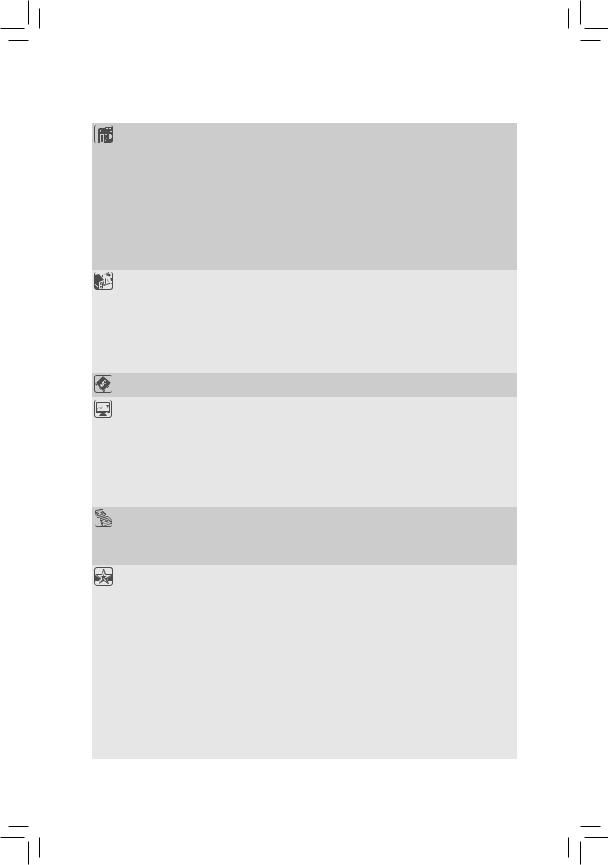
Conectores |
|
1 conector principal de energia x 24-pinos ATX |
|
Internos |
|
1 conector principal de energia x 4-pinos ATX 12V |
|
|
|
6 conectores SATA 3Gb/s |
|
|
1 conector da ventoinha da CPU |
||
|
1 conector da ventoinha do sistema |
||
|
1 conector painel frontal |
||
|
1 conector painel áudio frontal |
||
|
2 conectores USB 2.0/1.1 |
||
|
1 conector de porta serial |
||
|
1 jumper Clear CMOS |
||
Conectores |
|
1 porta PS/2 para teclado |
|
Painel Traseiro |
|
1 porta PS/2 para mouse |
|
|
|
1 porta D-Sub |
|
|
|
1 porta DVI-D |
|
|
4 portas USB 2.0/1.1 |
||
|
|
1 porta RJ-45 |
|
|
3 entradas de áudio (Line In/Line Out/Microfone) |
|
|
Controlador I/O |
|
Chip iTE IT8720/IT8728 |
|
|
|
|
|
Monitor de |
|
Detecção de voltagem do sistema |
|
Hardware |
|
Detecção de temperatura do sistema/CPU |
|
|
Detecção de velocidade da ventoinha do sistema/CPU |
||
|
Alerta de superaquecimento do CPU |
||
|
Aviso de falha da ventoinha do sistema/CPU |
||
|
Controle de velocidade da ventoinha do sistema/CPU |
||
|
|
* Se a função de controle da velocidade da ventoinha do sistema/CPU é suportada |
|
|
|
ou não dependerá do cooler da CPU / Sistema que você instalar. |
|
BIOS |
|
2 16 Mbit flash |
|
|
AWARD BIOS licenciado |
||
|
Suporte para DualBIOS™ |
||
|
PnP 1.0a, DMI 2.0, SM BIOS 2.4, ACPI 1.0b |
||
Características |
|
Suporte para @BIOS |
|
Únicas |
|
Suporte para Q-Flash |
|
|
Suporte para Xpress BIOS Rescue |
||
|
Suporte para Centro de Download |
||
|
Suporte para Xpress Install |
||
|
Suporte para Xpress Recovery2 |
||
|
Suporte para EasyTune |
||
|
|
* As funções disponíveis no EasyTune podem diferir dependendo do modelo |
|
|
|
da placa mãe. |
|
|
Suporte para Smart Recovery |
||
|
Suporte para Auto Green |
||
|
Suporte para ON/OFF Charge |
||
|
|
Suporte 3TB+ Unlock |
|
|
|
Suporte para Q-Share |
|
|
|
|
|
|
|
- 9 - |
|
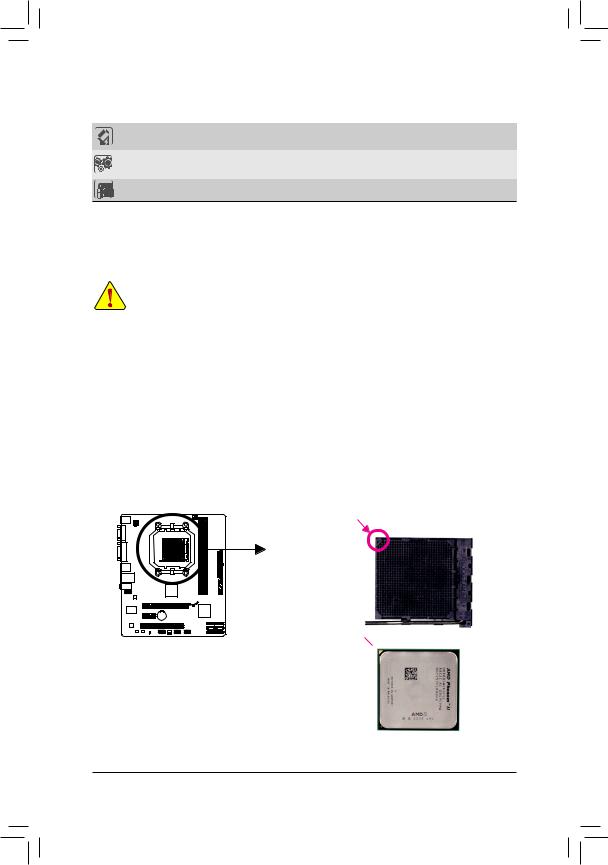
Software |
Norton Internet Security (versão OEM) |
|
Agrupado |
||
|
||
Sistema |
Suporte para Microsoft® Windows 7/Vista/XP |
|
Operacional |
||
|
||
Form Factor |
Micro ATX Form Factor; 24,4cm x 20,6cm |
*A GIGABYTE se reserva ao direito de realizar quaisquer mudanças nas especificações do produto e nas informações relacionadas com o mesmo sem aviso prévio.
1-3 |
Instalação da CPU |
|
|
|
Leia as seguintes orientações antes de começar a instalar a CPU: |
|
|
|
•• |
Certifique-se de que a placa-mãe suporta a CPU. |
|
|
|
(Vá ao website da GIGABYTE para a lista recente de CPUs suportadas.) |
|
|
•• |
Sempre desligue o computador e desconecte o cabo de energia da tomada antes de instalar a |
|
|
|
CPU para a evitar danos ao hardware. |
|
|
•• Localize o pino 1 da CPU. A CPU não se encaixa se for direcionada incorretamente. |
||
|
•• |
Aplique uma camada uniforme e fina de pasta térmica na superfície da CPU. |
|
|
•• |
Não ligue o computador caso o cooler da CPU não esteja instalado, caso contrário poderá |
|
|
|
ocorrer superaquecimento e danos à CPU. |
|
|
•• |
Ajuste a frequência principal da CPU de acordo com as especificações da mesma. Não |
|
|
|
é recomendado que a frequência de barramento do sistema seja ajustada além das |
|
|
|
especificações do hardware, já que não cumpre com as configurações recomendadas para |
|
|
|
os periféricos. Caso deseje ajustar a frequência além do padrão, faça isso considerando as |
|
|
|
especificações do seu hardware incluindo a CPU, placa de vídeo, memória, disco rígido, etc. |
|
Instalação da CPU |
|
||
A. |
Localize o pino 1 (indicado por um pequeno triângulo) no soquete e na CPU. |
||
|
|
Uma pequena |
Soquete AM3+ |
|
|
marcação em triângulo |
|
|
|
denota o pino 1 do |
|
|
|
soquete |
|
Uma pequena marcação
de triângulo denota pino  AM3+/AM3 CPU
AM3+/AM3 CPU
1 da CPU
- 10 -
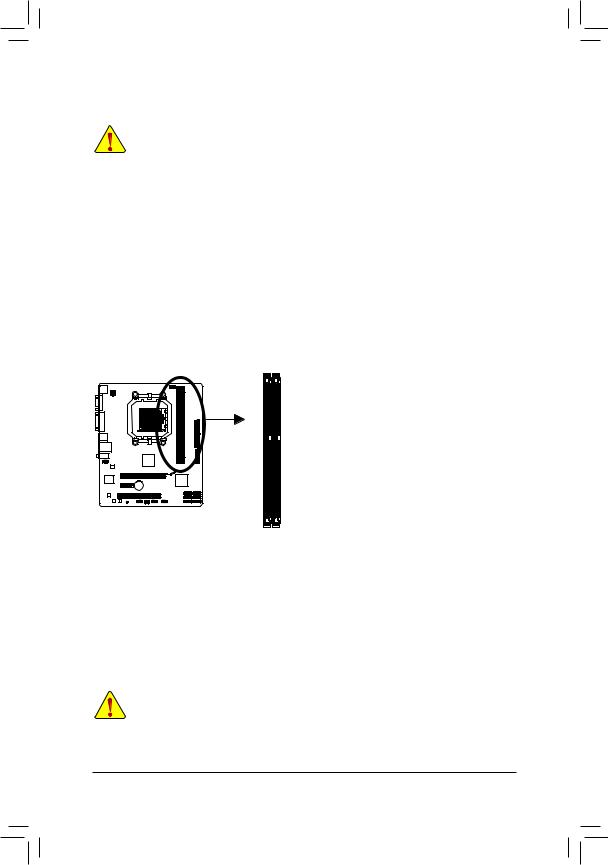
1-4 Instalação da Memória
Leia as seguintes orientações antes de começar a instalar a memória:
•• Certifique-se de que a placa-mãe suporta a memória. Recomenda-se que memórias de mesma capacidade, marca, velocidade e chips sejam utilizadas.
(Vá ao website da GIGABYTE para a lista de módulos e velocidades de memórias suportadas.)
•• Antes de instalar ou remover os módulos de memória, certifique-se computador esteja desligado para prevenir danos ao hardware.
•• Os módulos de memória possuem um desenho a prova de falhas. Um módulo de memória pode ser instalado em apenas uma direção. Caso não consiga inserí-lo, troque a direção.
Configuração de Memória em Dual Channel
Esta placa mãe fornece dois soquetes de memória DDR3 e suporta tecnologia Dual Channel. Depois de instalar a memória, o BIOS automaticamente detecta as especificações e capacidade da memória. Habilitar o modo dual channel duplicará a largura de banda de memória.
Os dois slots de memória DDR3 são divididos em dois canais e cada canal possui um slot de memória conforme o seguinte:
 Canal 0: DDR3_1
Canal 0: DDR3_1
 Canal 1: DDR3_2
Canal 1: DDR3_2
DDR3_2
DDR3_1
Devido à limitação da CPU, leia as seguintes diretrizes antes de instalar a memória no modo Dual Channel.
1.O modo Dual Channel não pode ser habilitado caso apenas um módulo de memória DDR3 seja instalado.
2.Ao habilitar o modo Dual Channel com dois módulos de memória, recomenda-se que memórias de mesma capacidade, marca, velocidade e chips sejam utilizadas.
1-5 Instalando uma placa de expansão
Leia as seguintes orientações antes de começar a instalar a placa de expansão:
•• Certifique-se que a placa mãe suporta a placa de expansão. Leia de forma detalhada o manual fornecido com a sua placa de expansão.
•• Sempre desligue o computador e remova o cabo de energia da fonte antes de Instalar a placa de expansão para prevenir danos ao hardware.
- 11 -
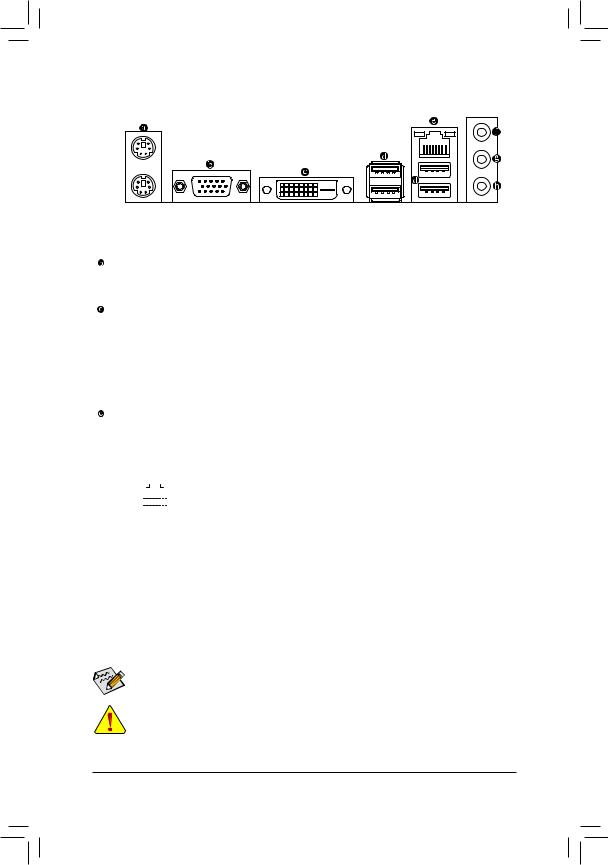
1-6 Conectores Painel Traseiro
 Conectores PS/2 para Teclado e Mouse
Conectores PS/2 para Teclado e Mouse
Use a porta superior (verde) para conectar a um mouse PS/2 e a porta inferior (roxa) para conectar a um teclado PS/2.
Porta D-Sub
A porta D-Sub suporta um conector de 15-pinos D-Sub. Conecte um monitor que suporta conexão D-Sub a esta porta.
Porta DVI-D (Nota)
A porta DVI-D está em conformidade com a especificação DVI-D e suporta uma resolução máxima de 1920x1200 (as resoluções reais suportadas dependem do monitor sendo usado). Conecte um monitor que suporta conexão DVI-D nesta porta.
 Porta USB 2.0/1.1
Porta USB 2.0/1.1
A porta USB suporta a especificação USB 2.0/1.1. Use esta porta para dispositivos USB tais como teclado/mouse, impressora USB, flash drive USB e etc.
Porta RJ-45 LAN
A porta Gigabit Ethernet LAN proporciona conexão a Internet a uma taxa de transferência de até 1 Gbps. O seguinte descreve os estados dos LED’s da porta LAN.
Conexão/LED |
|
|
|
|
LED de |
LED de conexão/velocidade: |
|
LED de atividade: |
|||||||||||
de velocidade |
|
|
|
|
atividade |
|
|||||||||||||
|
|
|
|
|
|
|
|
|
|
|
|
|
|
|
Estado |
Descrição |
|
Estado |
Descrição |
|
|
|
|
|
|
|
|
|
|
|
|
|
|
|
Laranja |
1 Gbps de taxa de dados |
|
Piscando |
Transmissão ou recepção de dados está |
|
|
|
|
|
|
|
|
|
|
|
|
|
|
|
|
|
|
|
ocorrendo |
|
|
|
|
|
|
|
|
|
|
|
|
|
|
|
Verde |
100 Mbps taxa de dados |
|
|
|
|
|
|
|
|
|
|
|
|
|
|
|
|
|
|
|
Desligado |
Transmissão ou recepção de dados não |
||
|
|
|
|
|
|
|
|
|
|
|
|
|
|
|
|
|
|
||
|
|
|
|
Porta LAN |
Desligado |
10 Mbps taxa de dados |
|
|
está ocorrendo |
||||||||||
 Conector de entrada (Azul)
Conector de entrada (Azul)
A linha padrão de entrada. Use este conector de áudio para dispositivos de entrada tais como drive optico, walkman, etc.
 Conector de saída (Verde)
Conector de saída (Verde)
A linha padrão de saída. Use este conector de áudio para fones ou alto-falante de 2 canais. Este conector pode ser usado para conectar os alto-falantes frontais em uma configuração de áudio de 4/5.1/7.1 canais.
 Conector de entrada do microfone (Rosa)
Conector de entrada do microfone (Rosa)
A linha padrão de entrada de microfone. Os microfones devem ser conectados nesta entrada.
Para configurar áudio de 7.1 canais, você deve usar um módulo de áudio de painel frontal HD e habilitar o recurso de áudio multi-canal pelo driver de áudio.
•• Ao remover o cabo conectado ao painel traseiro, primeiramente retire o cabo do seu dispositivo e em seguida remova o mesmo da placa mãe.
•• Ao remover o cabo, puxe o mesmo diretamente do conector. Não balance o cabo para evitar um possível curto.
(Nota) A porta DVI-D port não suporta conexão D-Sub por adaptador.
- 12 -
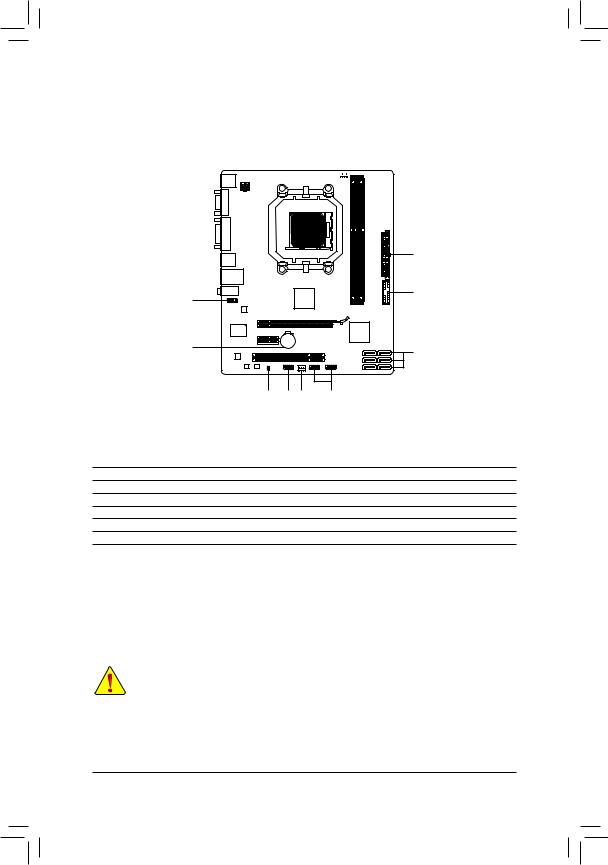
1-7 Conectores Internos
1 |
|
|
|
|
|
|
3 |
||
|
|
|
|
|
|
|
|
|
|
|
|
|
|
|
|
|
|
|
|
|
|
|
|
|
|
|
|
|
|
|
|
|
|
|
|
|
|
|
|
|
|
|
|
|
|
|
|
|
|
|
|
|
2 |
7 |
|
|
6 |
|
|
|
|
11 |
|
|
5 |
|
|
|
|
10 |
9 |
4 |
8 |
1) |
ATX_12V |
7) |
F_AUDIO |
2) |
ATX |
8) |
F_USB1/F_USB2 |
3) |
CPU_FAN |
9) |
COM |
4) |
SYS_FAN |
10) |
CLR_CMOS |
5) |
SATA2 0/1/2/3/4/5 |
11) |
BAT |
6) |
F_PANEL |
|
|
Leia as seguintes orientações antes de conectar dispositivos externos:
•• Primeiramente certifique-se que seus dispositivos combinam com os conectores que deseja conectar.
•• Antes da instalação, tenha certeza de ter desligado os dispositivos e o computador. Desconecte o cabo de energia para prevenir danos aos dispositivos.
•• Depois de instalar o dispositivo e antes de ligar o computador, certifique que o cabo do dispositivo tenha sido fixado de maneira segura ao conector na placa mãe.
- 13 -

1/2)ATX_12V/ATX (2x2 12V Conector de energia e 2x12 Conector Principal de Energia)
Com o uso do conector de energia, a fonte de alimentação pode fornecer energia estável suficiente para todos os componentes na placa mãe. Antes de conectar o conector de energia, primeiramente certifique-se que a fonte de energia está desligada e todos os dispositivos estão devidamente instalados. O conector de energia possui um desenho a prova de falhas. Conecte o cabo da fonte de alimentação ao conector de energia na orientação correta. O conector de energia de 12V fornece principalmente energia para a CPU. Caso o conector de energia de 12V não esteja conectado o computador não ligará.
Para atender os requerimentos de expansão, é recomendado o uso de uma fonte de energia que suporte um alto consumo de energia (500W ou mais). Caso seja utilizada fonte de alimentação que não forneça a energia requerida, o resultado pode levar a um sistema não estável ou que não possa ser iniciado.
|
|
|
|
|
|
|
|
|
|
ATX_12V: |
|
|
|
|
|
|
|
|
|
|
|
|
|
Pino Nº |
Definição |
|
|
|
|
|
|
|
|
|
|
|
||
|
|
2 |
|
1 |
|
|||||||
|
|
|
|
1 |
GND |
|||||||
|
|
4 |
|
3 |
|
|||||||
|
|
|
|
2 |
GND |
|||||||
|
|
|
|
|
|
|
|
|
|
|
||
|
|
|
|
|
|
|
|
ATX_12V |
|
|
3 |
+12V |
|
|
|
|
|
|
|
|
|
|
|
|
|
|
|
|
|
|
|
|
|
|
|
4 |
+12V |
|
|
|
|
|
|
|
|
|
|
|
|
||
|
|
|
|
|
|
|
|
|
|
|
||
|
|
|
|
|
|
|
|
|
|
|
|
|
|
|
ATX: |
|
|
|
|
12 |
24 |
Pino Nº |
Definição |
Pino Nº |
Definição |
|
|
|
1 |
3,3V |
13 |
3,3V |
|
|
|
2 |
3,3V |
14 |
-12V |
|
|
|
3 |
GND |
15 |
GND |
|
|
|
4 |
+5V |
16 |
PS_ON (soft On/Off) |
|
|
|
5 |
GND |
17 |
GND |
|
|
|
6 |
+5V |
18 |
GND |
|
|
|
7 |
GND |
19 |
GND |
|
|
|
8 |
Energia Boa |
20 |
-5V |
|
|
|
9 |
5VSB (stabdby +5V) |
21 |
+5V |
|
|
|
10 |
+12V |
22 |
+5V |
|
|
|
11 |
+12V (Apenas para pino |
23 |
+5V (Apenas para pino |
|
1 |
13 |
2x12-ATX) |
2x12-ATX) |
|||
|
|
|||||
|
|
12 |
3,3V (Apenas para pino |
24 |
GND (Apenas para pino |
|
|
ATX |
2x12-ATX) |
2x12-ATX) |
|||
|
|
|
- 14 -
